- 软件大小:85MB
- 软件语言:简体中文
- 软件类型:国产软件
- 软件类别:图像其它
- 更新时间:2019-01-23
- 软件授权:免费版
- 官方网站://www.9553.com
- 运行环境:XP/Win7/Win8/Win10
- 标签:绘图软件 SketchUp插件
40.80MB/简体中文/7.5
3.51MB/简体中文/7.5
Golden Software Surfer v18.1 中文破解版
175MB/简体中文/7.5
521.1MB/简体中文/8
Autodesk AutoCAD Mechanical 2021中文版百度云
1.8GB/简体中文/8
Dibac for SketchUp是一款非常优秀的建筑建模插件,这款软件能够快速的把2d图形转换成3d的,这样一来就可以大幅增加绘图的速度和效率,因此有需要的朋友赶紧来下载吧!
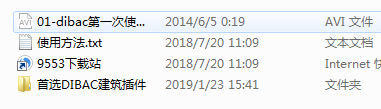
它是款全新的建筑与室内辅助设计工具。和其它类似的外挂程式不同的是, Dibac 是在SketchUp里以接近于直接2D作图的流程,再转换成3D模型,对于习惯必须使用CAD放样的设计师来说是一大福音!

除了使用内建的墙/门/窗/楼梯/橱柜等2D符号转换成3D模型之外,还能将2D符号转换成各式自订的3D元件;你只要在2D平面放置你想要的家具符号之后,在SketchUp里透过Dibac工具,就能直接转成对应的3D家具元件,大幅增加绘图的速度和效率!

WALLS平行门扩展墙门视窗选择自定义职位自主组件平台连续尺寸转换为2D / 3D
眼镜工具1.墙

这些都是“墙”工具可用的功能:
室壁厚度
一旦选择了WALL工具
,您将看到可以在SketchUp框中的值中介绍墙壁的厚度测量。
要更改其厚度,只需键入所需的测量值,然后按ENTER键确认。

如何画墙
一旦选择了WALL工具,并且THICKNESS已更改,请单击要开始绘制墙壁的任何位置。通过在该方向移动鼠标来指示这一点,输入长度并用ENTER键进行确认。
除了输入LENGTH之外,您还可以根据您想要的墙壁如何更改THICKNESS。
创建墙后,您可以输入LENGTH; THICKNESS并用ENTER键确认。
一旦第一个墙完成,光标应该保持连接到由彩色圆点指示的顶角。当您完成创建墙壁时,按ESCAPE以便将其分离。
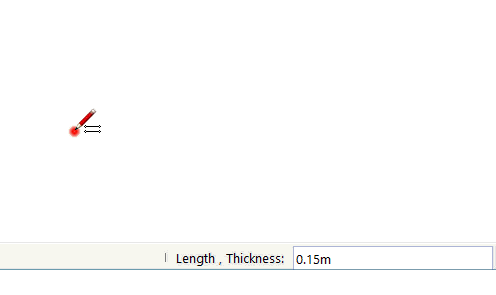
更改附件点要更改连接点,请反复按TAB按钮,直到达到所需的点。

1、SketchUp -> 窗口 -> 偏好设置 -> 安装扩展插件
(2015版本:窗口 → 系统设置 → 扩展 → 安装扩展插件)
注:也可以直接解压到程序使用的plugins文件夹里,但低版本和高版本文件夹位置不一样,低版本在程序安装文件夹,高版本在C盘用户应用文件夹里

38.1MB/v1.2.1
小编正在抓紧上传软件
近期将会发布,请耐心等待……